剪映如何去除右上角logo
2025-01-28 11:07:03来源:9gapp编辑:佚名
在使用剪映进行视频编辑时,有时会遇到视频右上角带有logo的情况。这些logo可能是平台自带的,也可能是原素材中的。无论哪种情况,对于追求专业效果的视频制作者来说,去除这些logo都是必要的。本文将从多个维度介绍如何在剪映中去除右上角的logo。
方法一:关闭自动添加片尾
剪映在导出视频时,默认会在右上角添加片尾logo。要去除这个logo,可以通过关闭自动添加片尾功能来实现。
1. 打开剪映:在手机上打开剪映app。
2. 进入设置:进入首页后,点击页面右上角的设置图标。
3. 关闭自动添加片尾:在设置中找到“自动添加片尾”选项,拖动滑块将其关闭。在弹出的消息框中,点击“残忍关闭”。
完成以上步骤后,再次导出视频时,右上角的logo就不会再出现了。
方法二:裁剪功能
如果logo在视频内容中,而不是在片尾,可以使用剪映的裁剪功能将其去除。
1. 导入素材:将需要编辑的视频素材导入剪映。
2. 进入编辑页面:选择素材,进入编辑页面。
3. 使用裁剪功能:在编辑页面下方找到“裁剪”功能,点击进入。
4. 调整裁剪区域:通过拖动裁剪框的边框,调整裁剪区域,将含有logo的部分裁剪掉。
5. 导出视频:完成裁剪后,导出视频。
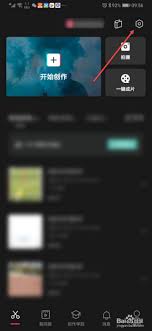
需要注意的是,裁剪功能会改变视频的比例,因此在使用前要确保调整后的比例符合你的需求。
方法三:贴纸遮挡
如果logo无法完全裁剪掉,或者你想保留原视频的比例,可以使用贴纸功能来遮挡logo。
1. 导入素材:将需要编辑的视频素材导入剪映。
2. 添加贴纸:在编辑页面下方找到“贴纸”功能,点击进入。
3. 选择贴纸:在贴纸库中选择一个合适的贴纸,或者上传自己的贴纸。
4. 调整贴纸位置和大小:将贴纸拖动到logo所在的位置,并调整其大小,使其完全覆盖logo。
5. 导出视频:完成贴纸添加后,导出视频。
使用贴纸遮挡logo时,要注意贴纸的样式和颜色要与视频内容相协调,避免过于突兀。
方法四:模糊处理
如果logo无法完全去除或遮挡,还可以考虑使用模糊处理来弱化其存在感。

1. 导入素材:将需要编辑的视频素材导入剪映。
2. 添加画中画:在编辑页面下方找到“画中画”功能,点击进入。选择原视频作为画中画素材。
3. 应用模糊特效:在特效库中找到“模糊”特效,并应用到画中画素材上。
4. 调整模糊程度:通过拖动模糊特效的滑块,调整模糊程度,使logo变得模糊不清。
5. 导出视频:完成模糊处理后,导出视频。
使用模糊处理时,要注意模糊程度的选择,既要使logo变得不明显,又要避免影响视频的整体观感。
总结
以上就是在剪映中去除右上角logo的几种方法。每种方法都有其适用的场景和注意事项,你可以根据具体情况选择最合适的方法。希望这篇文章能帮助你更好地进行视频编辑,创作出更加专业、美观的作品。









